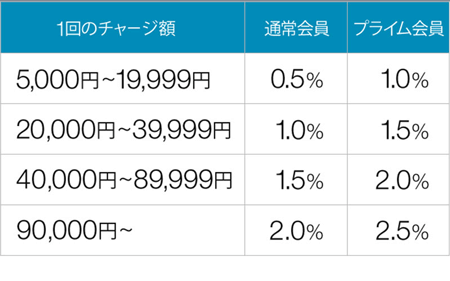有線だと本当に速くなるのか?って最初は思ったのですが、やってみたら本当に速かったです。実際に検証してみた結果は以下の記事を参考にしてみてください。




自宅の環境は以下の通りです。
ここでは有線を接続する手順を紹介します。
速さにこだわるなら業界最速!の光を選ぶ
Macbook Proを有線LANに接続する方法
Macbook Proを有線LANに接続するのに用意したもの
Macbook Proを有線で接続するには2つのものが必要です。


- LANケーブル(イーサネットケーブル)
- Ethernet(イーサネット)アダプタ
アップル製品にはLANケーブルを直接接続する穴がないので、LANケーブルとは別にイーサネットアダプタが必要です。




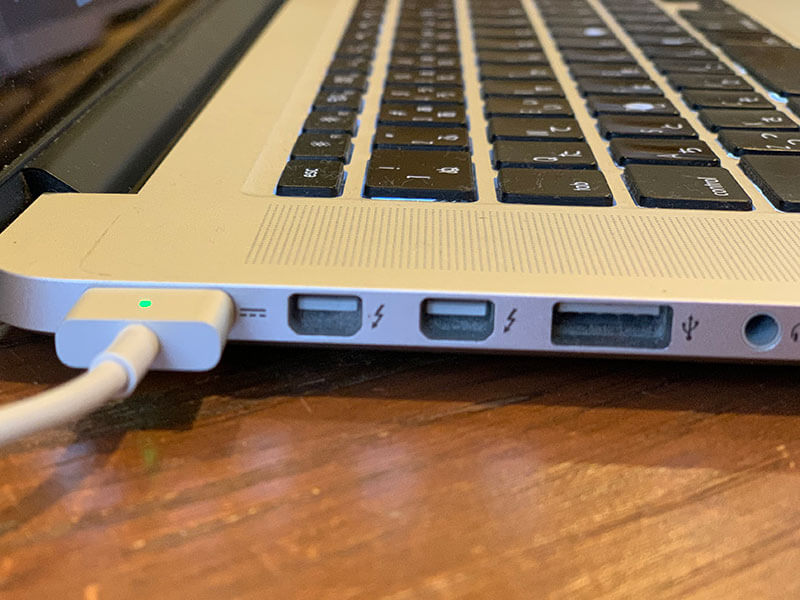
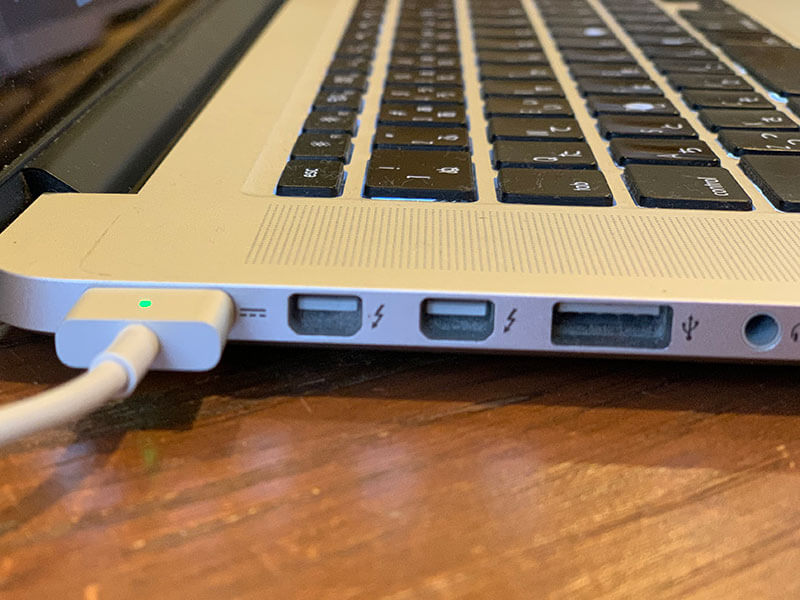


私はMacbook Pro Mid 2012モデルを使っているのでThunderboltアダプタを利用していますが(規格がThunderbolt初代)、最近のアップル製品のモデルはUSB-Cタイプ(Thunderbolt-3)なのでその場合はUSB-Cに対応したものが必要です。
ベルキンはアップルストアで販売されていますが、それ以外で選ぶなら個人的にはモバイルバッテリーでも愛用しているAnker製品のHUBをオススメします。


Anker 5-in-1はSDカードポートがない&発熱防止があるタイプで、Anker 7-in-1はSDカードポートはあるけれど発熱防止にはなっていないタイプです。
もしくは金額は少し高くなりますが、ベルキンのHUBも評判がいいので気になっています。
LANケーブル(イーサネットケーブル)はカテゴリ6a(CAT6a)を選びました。→CAT6を買いなおしました。


LANケーブルの選び方については以下の記事を参考にしてみてください。








自宅のLANポートからPCを使いたい場所まで離れている場合は、LANポートの引き込み工事は数千円かかる (NURO光の場合は7000円位)ので長さのある15MのLANケーブルで検証してみました。
検証結果は後述していますが、速度は満足のいくものでした。
Macbook Proを有線LANに接続する手順




自宅に設置されているNURO光のLANルーター(ホームゲートウェイ)はFG4023Bで有線LANポートが3つあります。


ルーターのLANポートとMacbook ProにLANケーブルを接続します。


LANポートは3つありますが、どのポートでも大丈夫です。
LANポートにLANケーブルをつないだら自動で接続される場合もありますが(夫のMacbook Pro Mid 2013は自動で接続できた)、私のMacbook Proでは設定が必要でした。
次にMacbook Proでネットワーク設定をしていきます。
Macbook Proのアップルマーク→ネットワーク環境→ネットワーク環境設定を開きます。
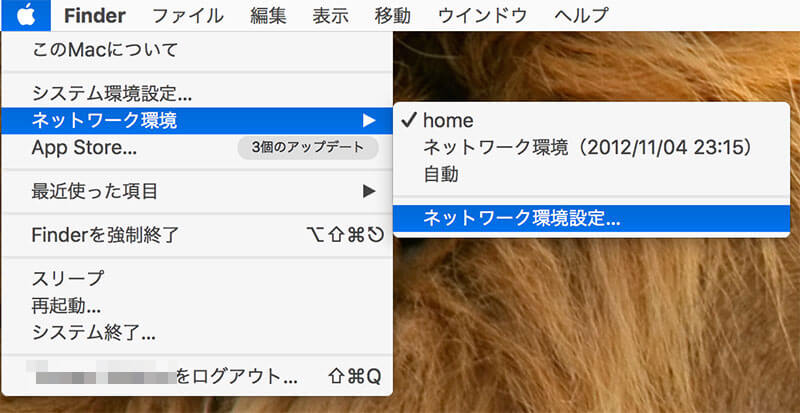
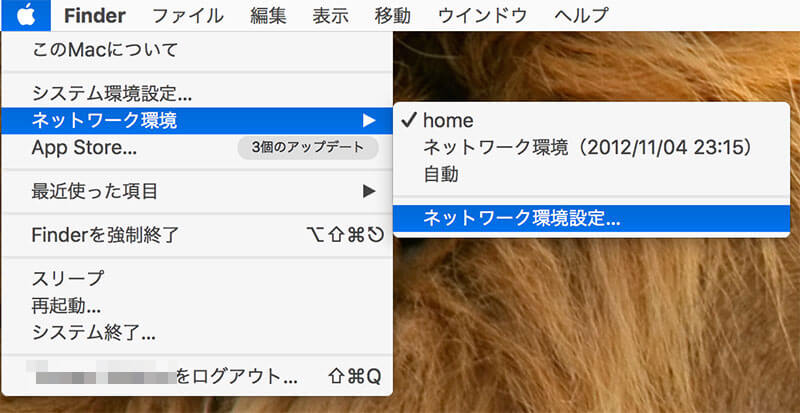
ネットワーク環境設定を開くと大抵はwifiが選ばれた状態になっていると思いますが、その中から【Thunderbolt Ethernet】を選びます。
※Ethernet=有線の規格のことでLANケーブルのことです。
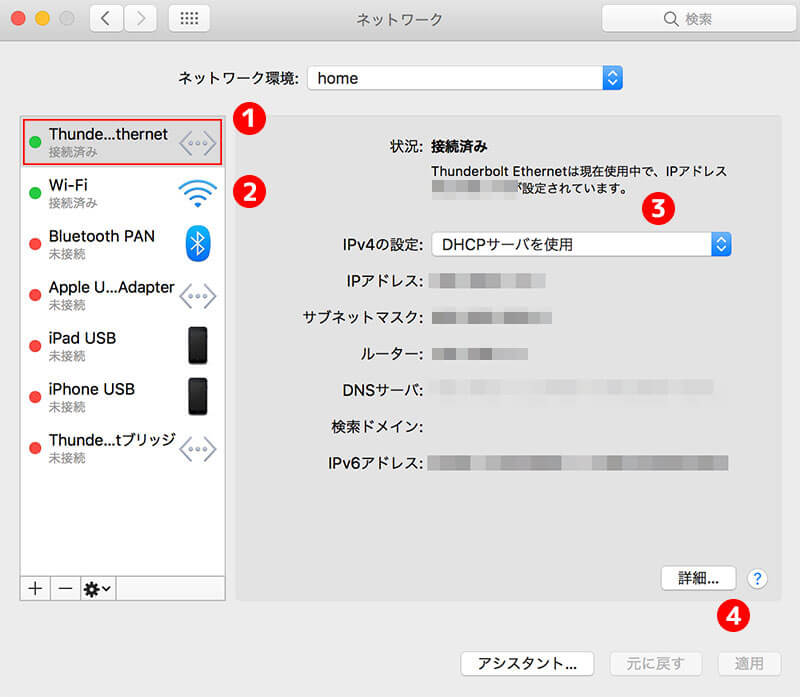
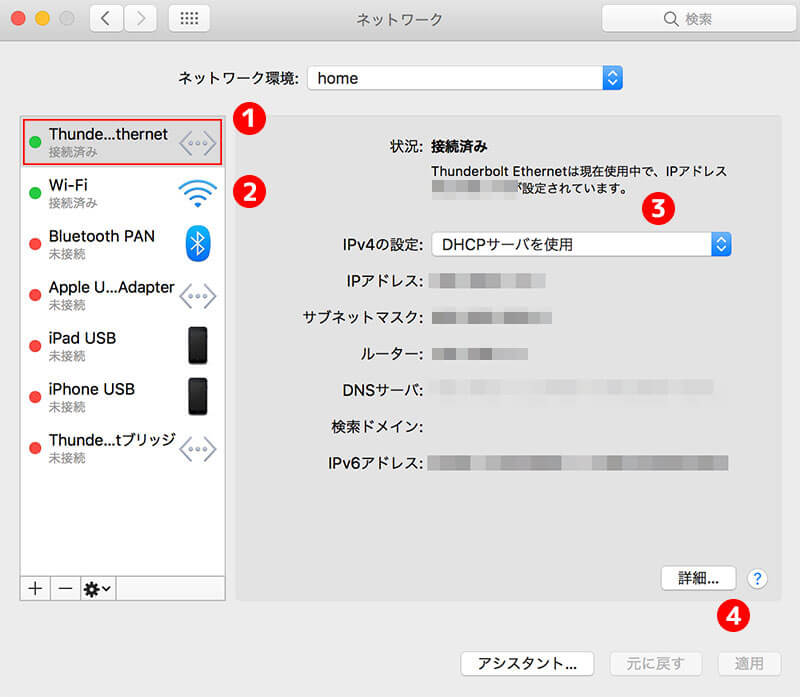
- Thunderbolt Ethernetを選ぶ
- Wi-Fiは一旦接続を切る
- DHCPサーバを使用が選択されていることを確認、または選択する
- 適用をクリック
一度設定しておけば次にLANケーブルを繋いだ時には自動で接続されます。
もし接続されなくなった場合は、以下の記事も参考にしてみてください。




有線LANと無線LAN(wifi)の速度比較 *au光とNURO光


au光の場合
無線LAN(wifi)*LANルーターの近く
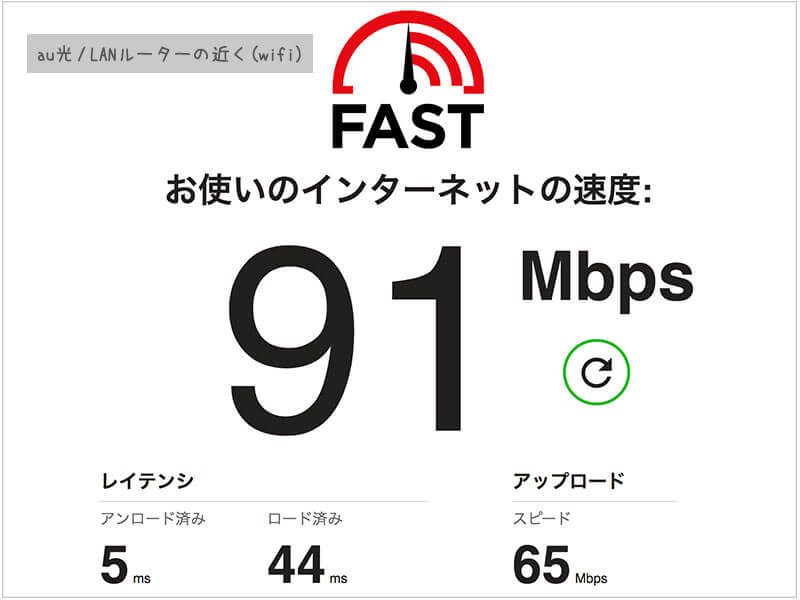
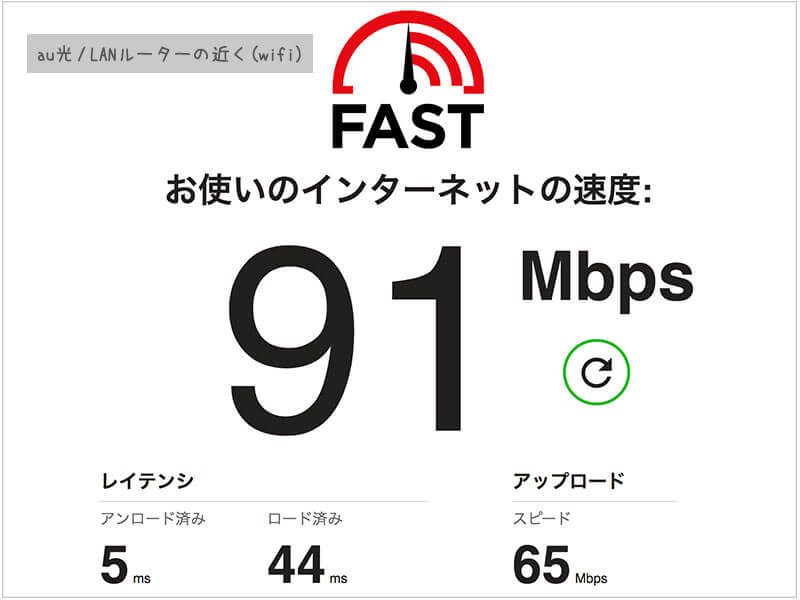
有線LAN
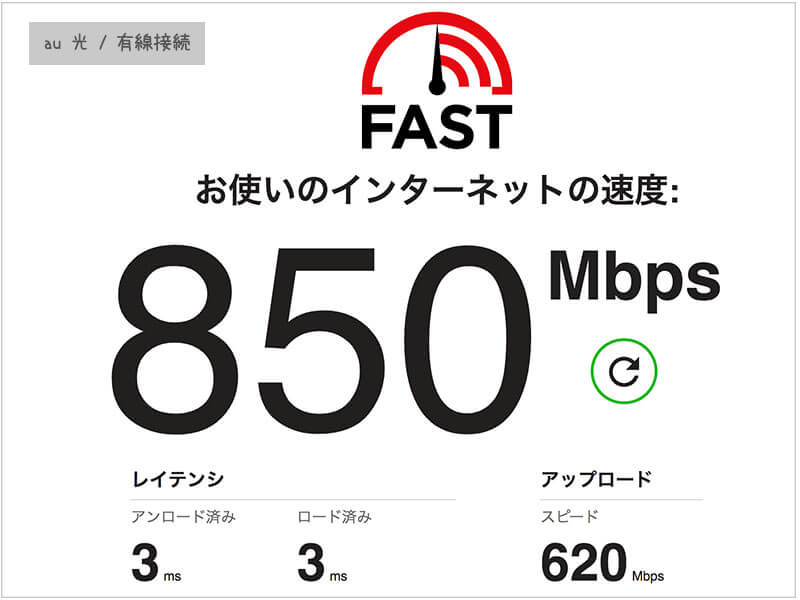
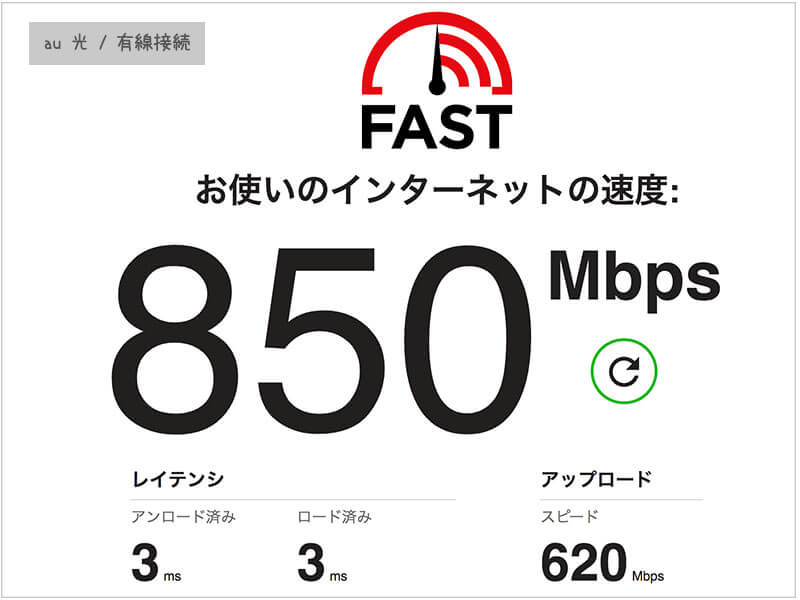
新生活をおトクに♪最大115,000円キャッシュバック実施中!さらに初期工事費が実質無料!【auひかり】
NURO光の場合
無線LAN(wifi)*LANルーターの近く
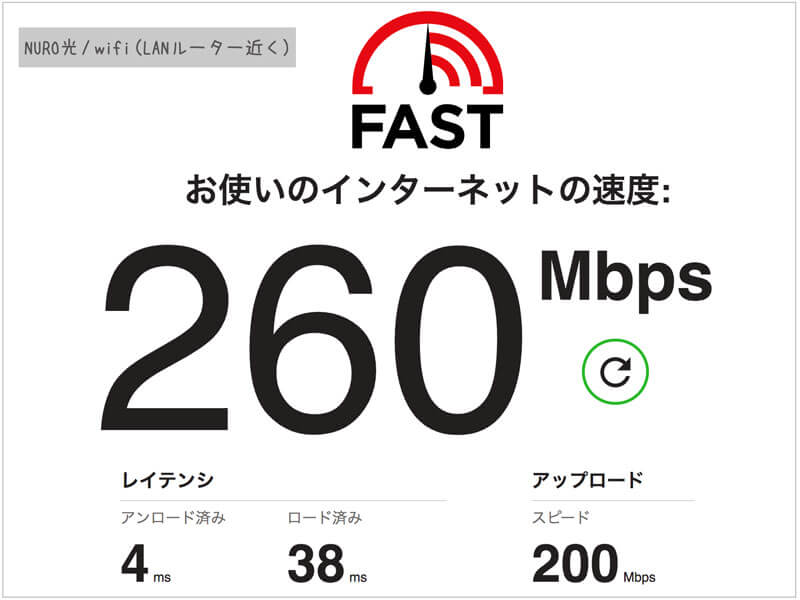
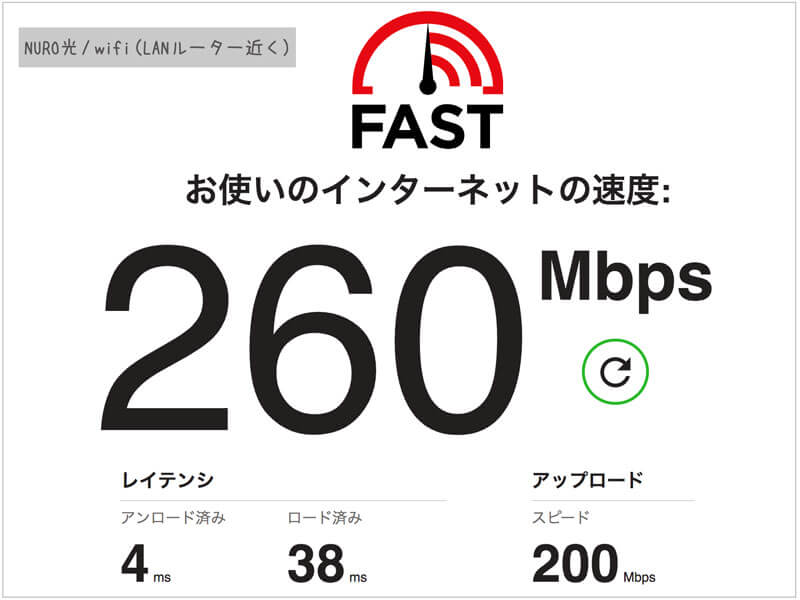
有線LAN
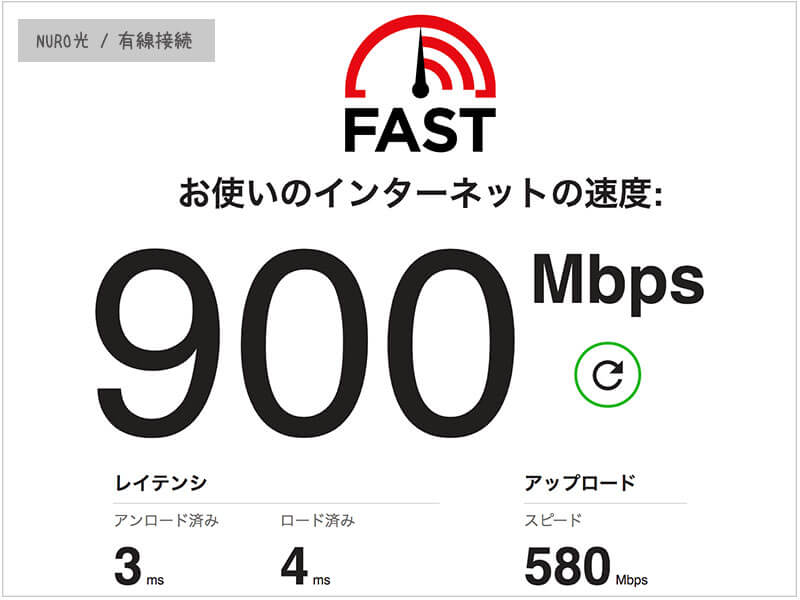
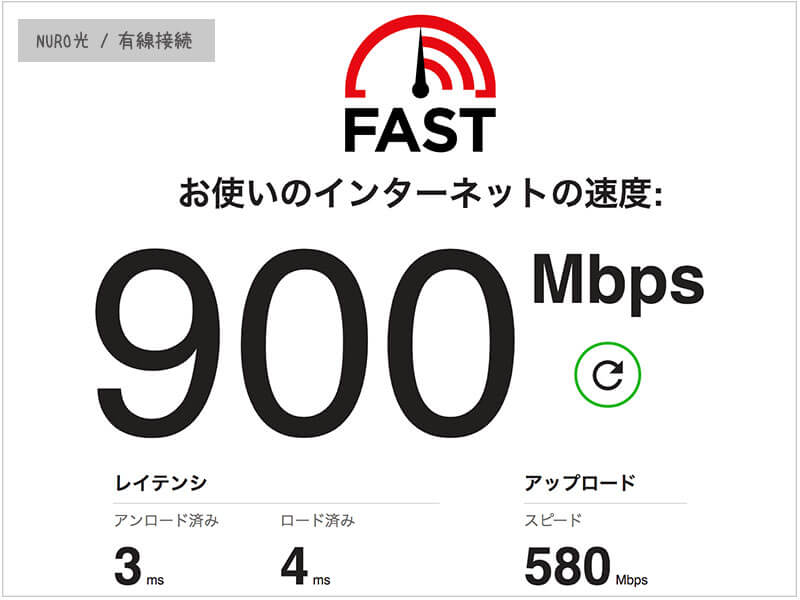
※Macbook Pro Retina, Mid 2012(2.6GHz Intel Core i7)で検証

LANケーブルが長い場合速度はどうなる?
戸建ての場合は特に、LANポートのある場所からパソコンを使いたい場所までが離れている場合もあると思います。




長さ15mのLANケーブルで試してみました。


LANポートがある部屋(1階)から一番遠い対角線上にある2階の部屋で検証しました。※検証結果は平日昼間13時頃の数値です。
無線LAN(wifi)の場合
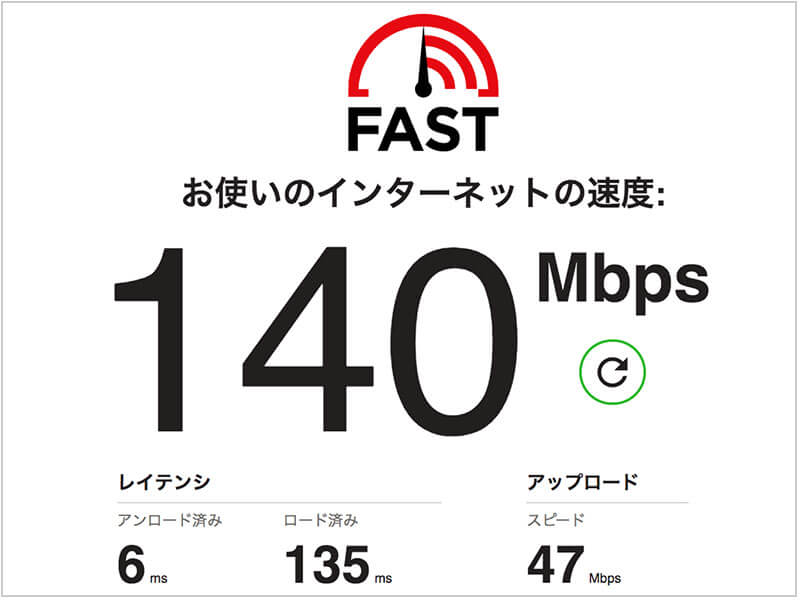
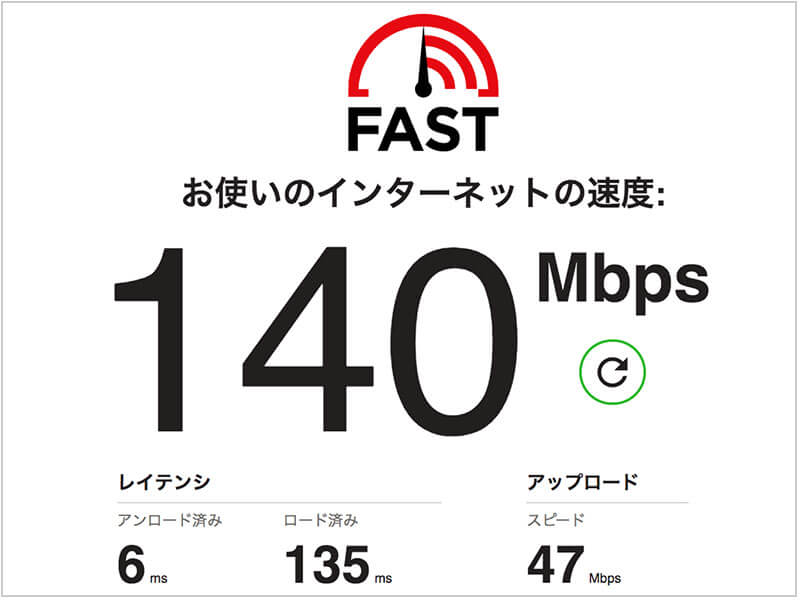
有線LAN(LANケーブル15M)の場合
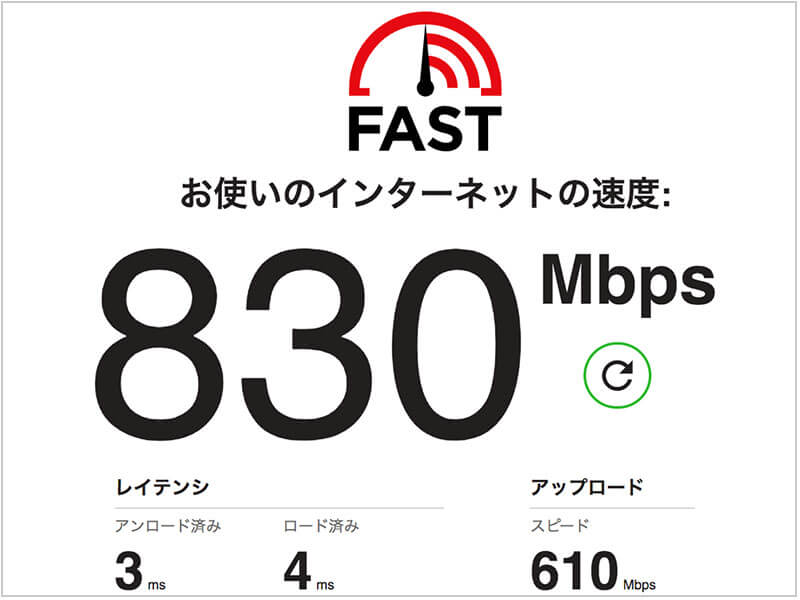
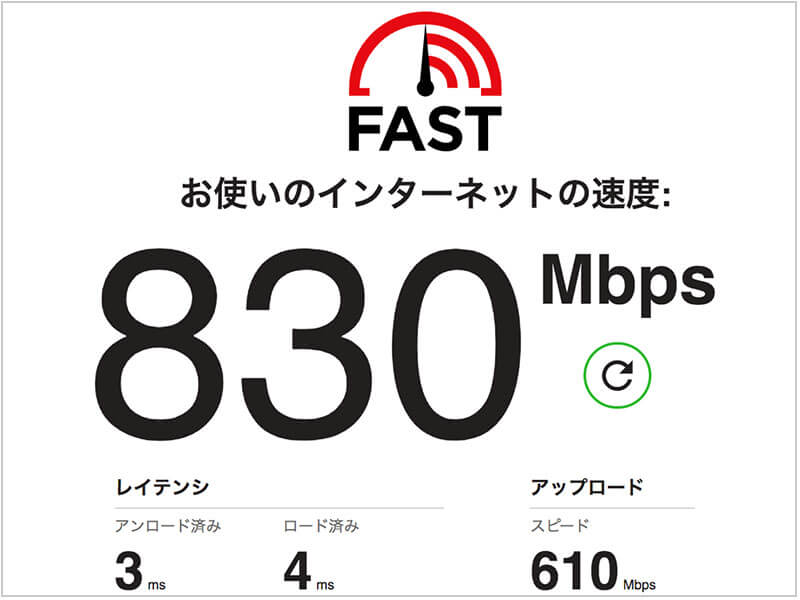
LANケーブル15mでもたいして差がないことがわかりました。

より高速化するために!スピードアップのコツ
より高速化にこだわるならいくつかの方法が有効です。
- LANケーブルの規格はカテゴリ6a以上を選ぶ
- パソコンのLANポートが「1000BASE-T」に対応していること
- LANルーター(ホームゲートウェイ)規格が「IEEE802.11ac」「IEEE802.11ax」であること
- パソコンの性能(Wi-Fi規格)が「IEEE802.11ac」「IEEE802.11ax」であること
詳しくは以下の記事も参考にしてみてください。




wifi環境にこだわるならNURO 光 がダントツで速いです。




Macbook Proを有線LANに接続する方法まとめ
Macbook Proを有線LANに接続する方法を紹介しました。
私は最近ではメモリの関係でもう一つMacbook Pro 16inch 2019を購入して使っていますが、web予約では必ず有線にしています 。速度も同じくらいで大抵順番は1番か2番で取れています。


最後まで読んでくださりありがとうございました!
普段Amazonで買い物をすることが多いならAmazonギフト券(チャージタイプ)を購入すると、ポイントが貯まりお得です。


CHARGE NOW !